آموزش قدم به قدم استفاده از iPhone -اتصال به اینترنت از طریق گوشی

در آموزش های قبلی نحوه ساختن اکانت، و ریختن برنامه های Free از طریق iTunes به گوشی آیفون را بررسی کردیم. در صورتی که این دو مقاله را مطالعه نکردید، قبل از آغاز این مبحث، بهتر است آنها را مطالعه بفرمایید:
- آموزش قدم به قدم استفاده از iPhone- نصب iTunes و ساخت اکانت برای گوشی
- آموزش قدم به قدم استفاده از iPhone – دانلود و نصب برنامه های رایگان از iTunes
برای اتصال به اینترنت از طریق گوشی، می توانید از طریق انترنت GPRS همراه اول و یا ایرانسل اقدام کنید و یا به یک شبکه بی سیم متصل شوید، برای اتصال به شبکه بی سیم می توانید از مودم ADSL که Access Point هم داشته باشد استفاده کنید و یا در محل کار و یا مکان دیگر به شبکه بی سیم متصل شوید. ولی برای نصب برنامه ها از طریق اتصال مستقیم گوشی به اینترنت علاوه بر مودم، یک کانکشن وی**پی**ان هم لازم دارید. بنابراین اگر قابلیت اتصال مستقیم به اینترنت از طریق شبکه های بی سیم را ندارید بهتر است برنامه ها را از روشی که در مقاله پیشین آموزش دادیم، دانلود و نصب کنید، و اگر V**P**N ندارید نمی توانید از طریق App Store برنامه ها را دانلود کنید. همانطور که گفته شد، می بایست IP خود را تغییر دهید تا اپل متوجه نشود که شما از کشور ایران هستید و دانلود ها را برای شما محدود نکند.
اما اگر امکان اتصال به اینترنت از طریق شبکه های بی سیم را دارید قدم به قدم با این آموزش پیش بروید. ابتدا به قسمت Setting بروید.

سپس گزینه General را انتخاب کنید.
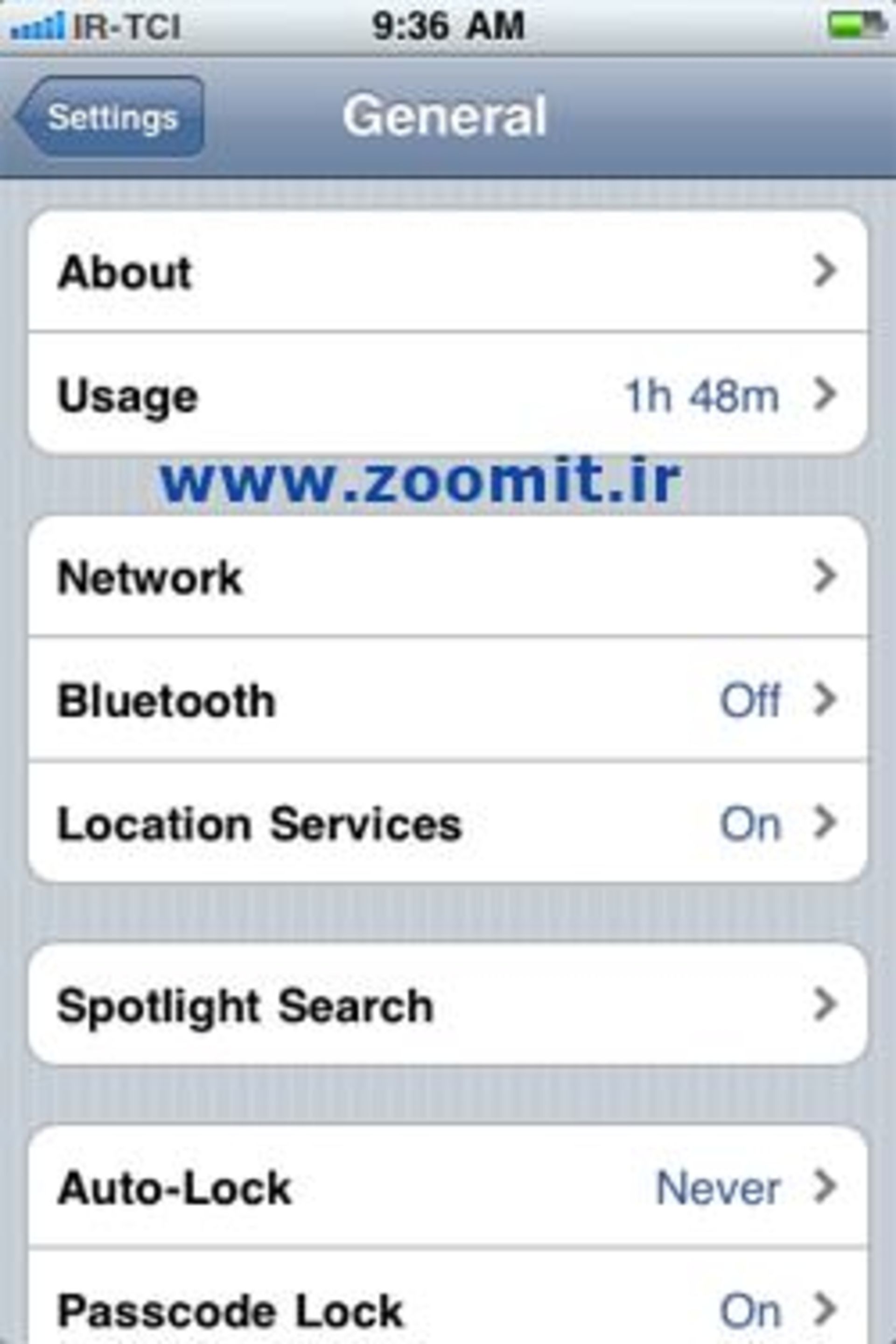
گزینه Network را انتخاب کنید.
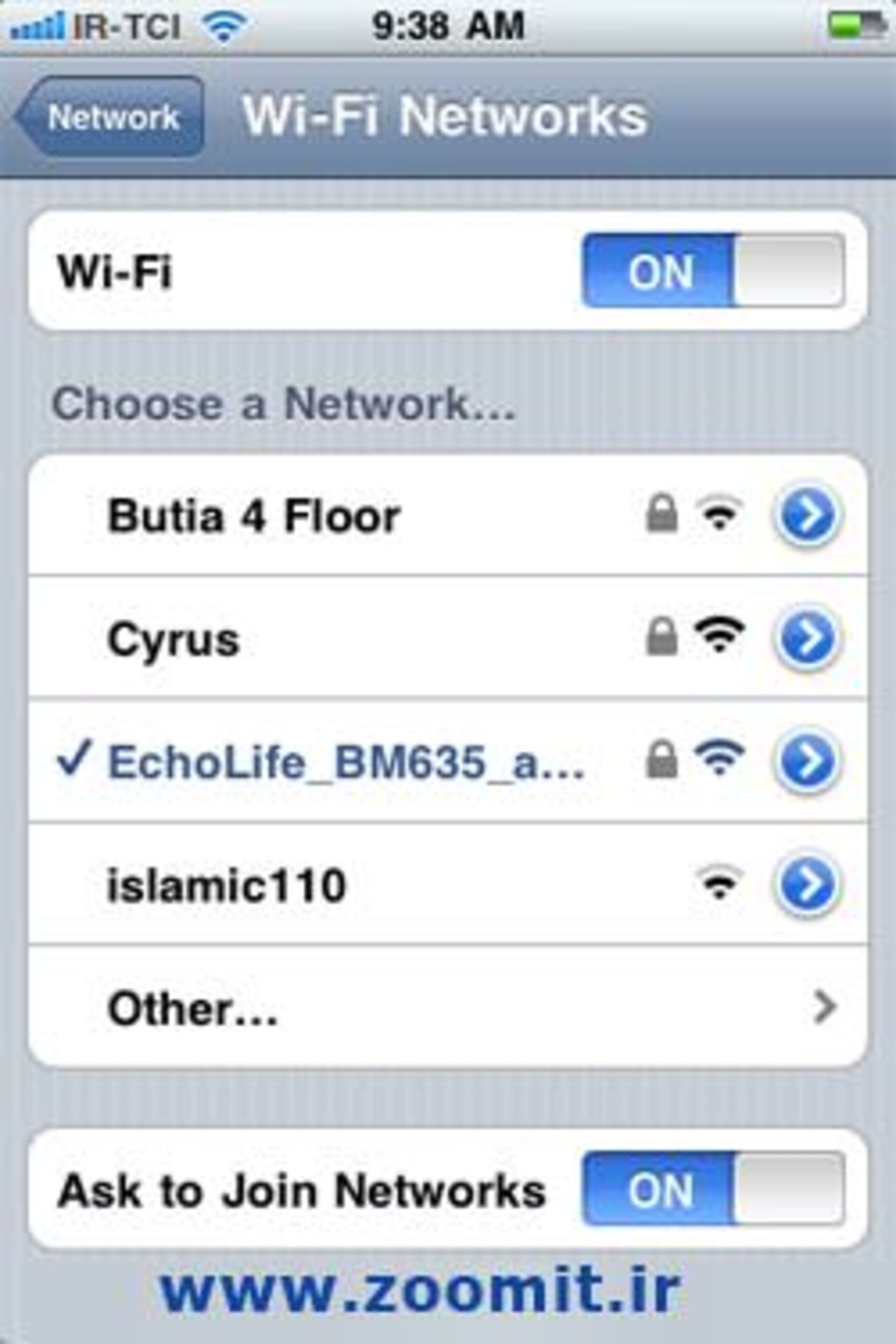
گزینه های Enable 3G و Cellular Data باید OFF باشد. گزینه Wi-Fi را انتخاب کنید و در صفحه بعدی کلید جلوی Wi-Fi را از OFF به ON تغییر دهید. (اگر میخواهید از GPRS خود استفاده کنید باید Cellular Data را ON کنید و سایر گزینه ها باید OFF باشد)
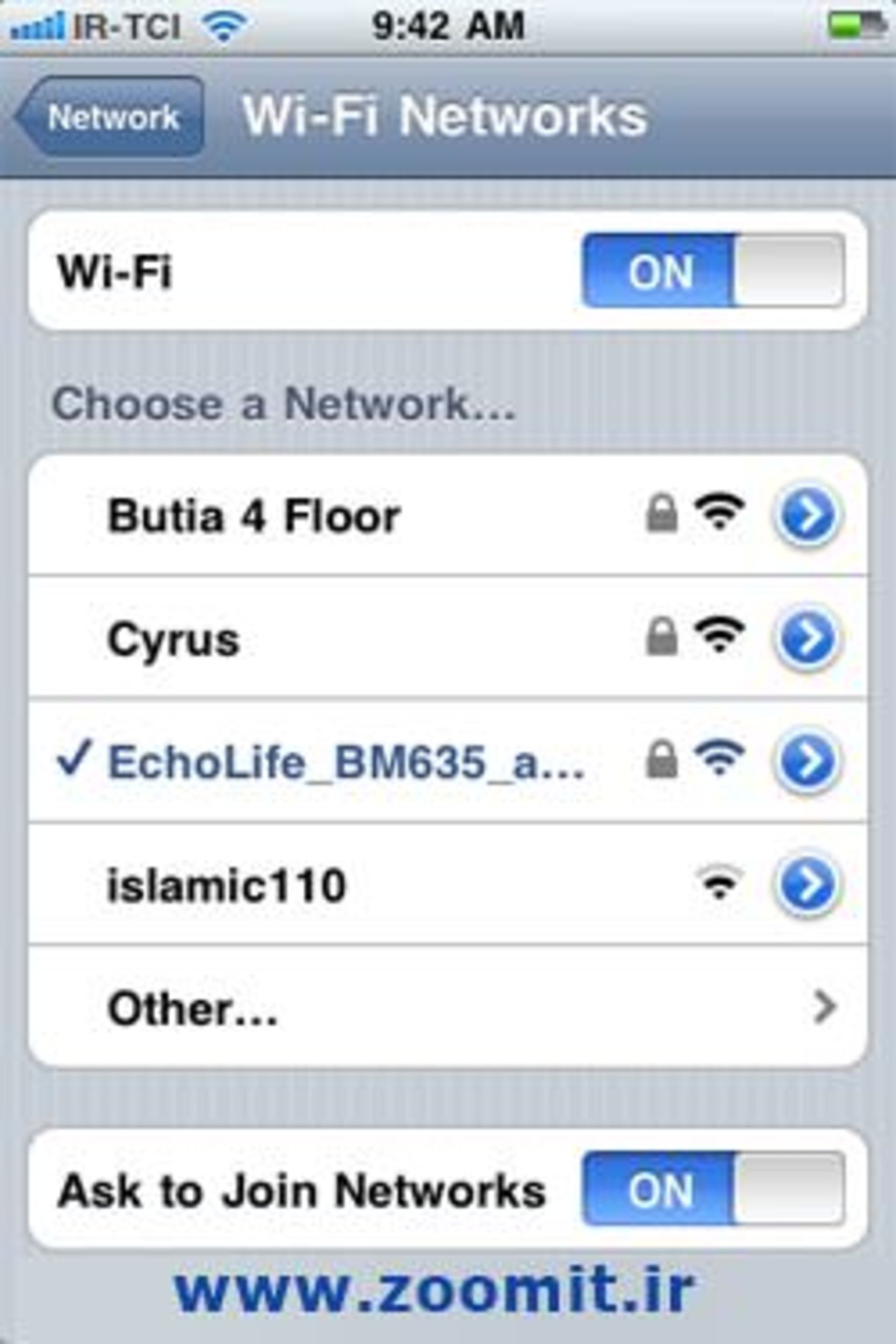
تمام اینترنت های بی سیم را مشاهده می کنید. با توجه به نام مودم خود، اینترنت خود را انتخاب کنید. در این مرحله از شما رمزعبور پرسیده می شود. رمزعبور خود را وارد کنید.(در صورتی که بخواهید مجددا به همین اینترنت متصل شوید، گوشی شما رمز مجدد را از شما نخواهد پرسید). با وارد کردن رمز عبور، در مقابل نام شبکه بی سیم، بصورت خودکار شبکه مورد نظر انتخاب می شود. شما اکنون به اینترنت متصل شده اید.
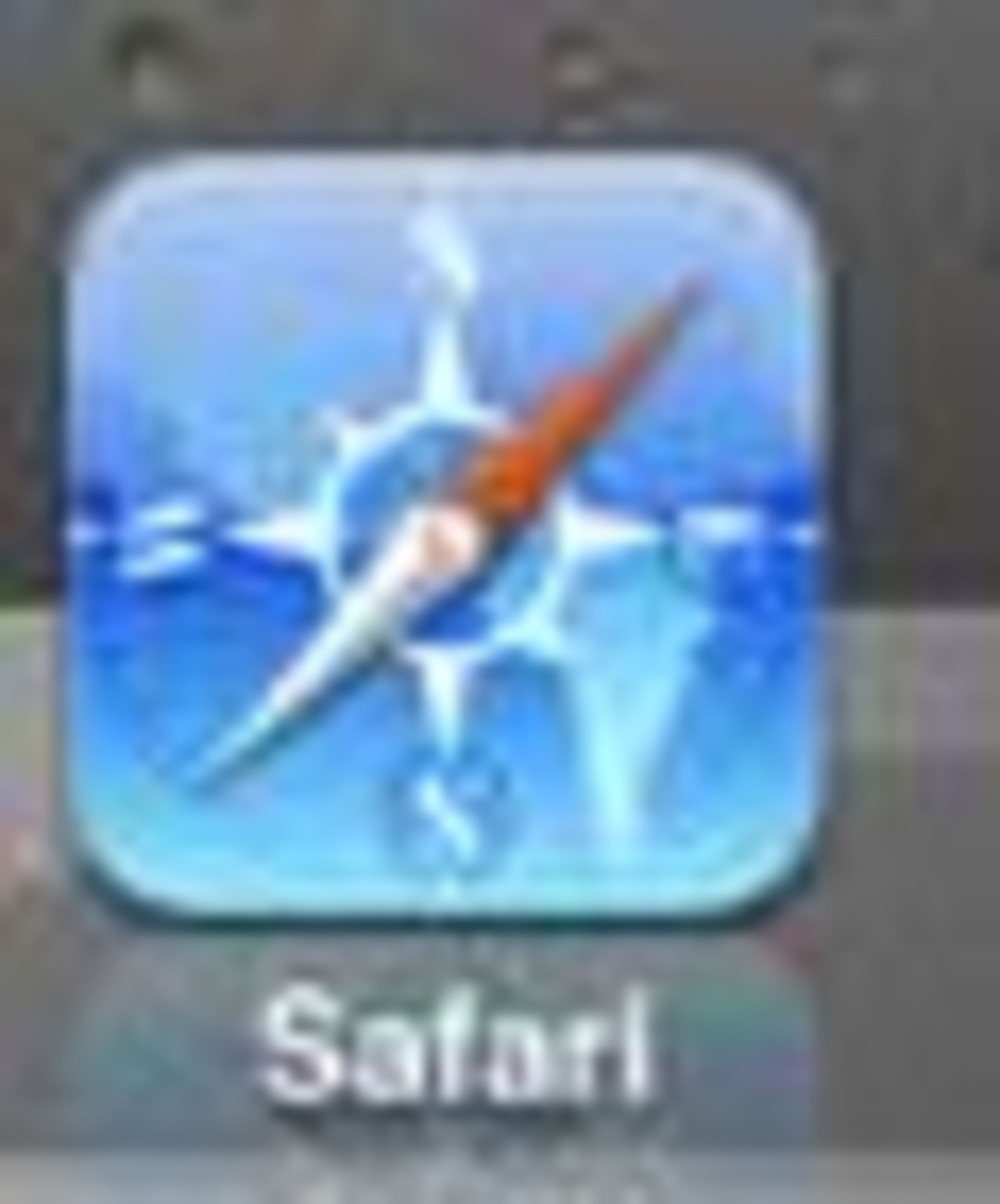
دکمه Home گوشی خود را بزنید و روی Browser خود که Safari است کلیک کنید.
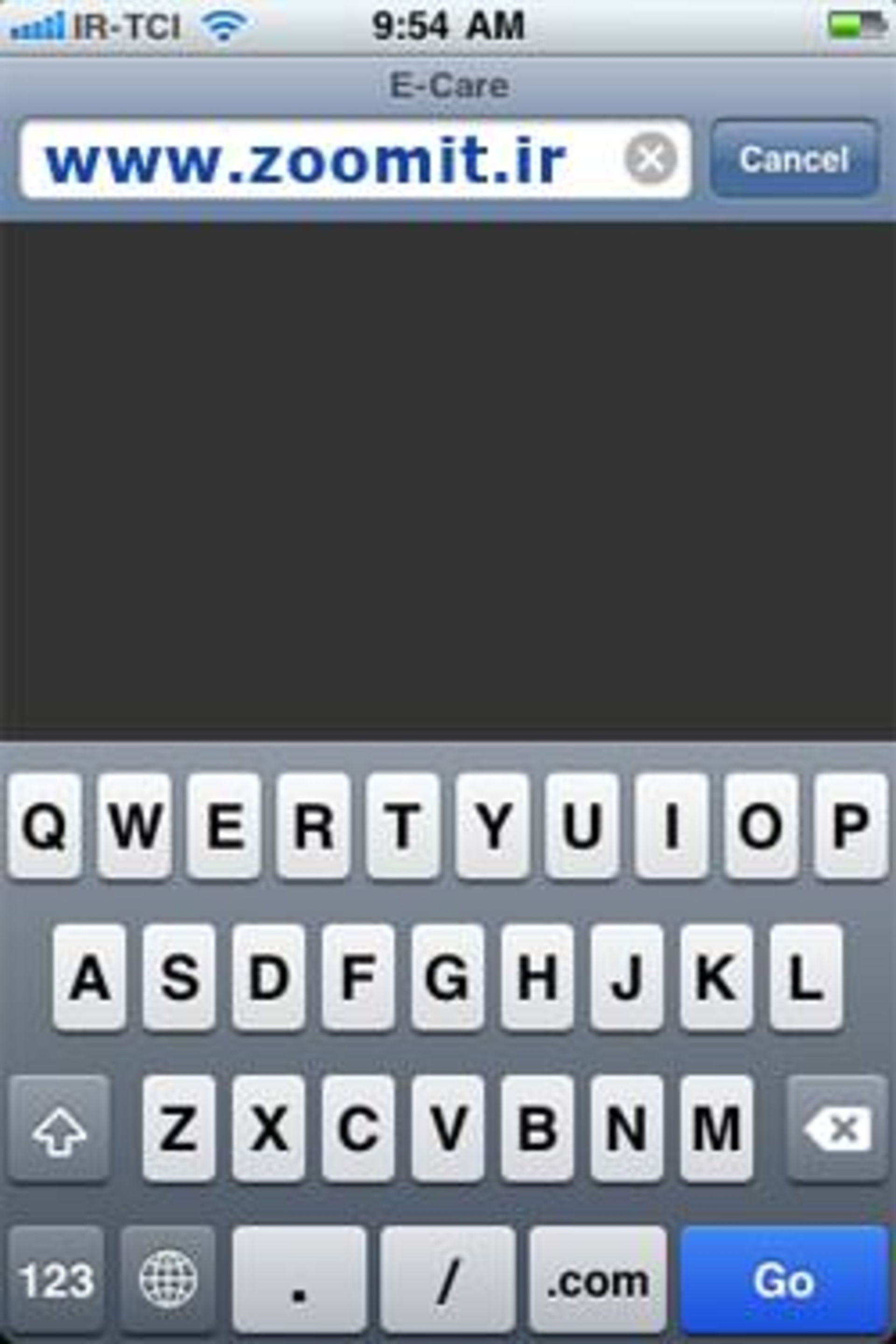
با کلیک روی Address Bar ، کیبورد شما باز می شود. دکمه ضربدر را بزنید، اکنون می توانید آدرس سایت مورد نظر را تایپ کرده و GO را کلیک کنید.
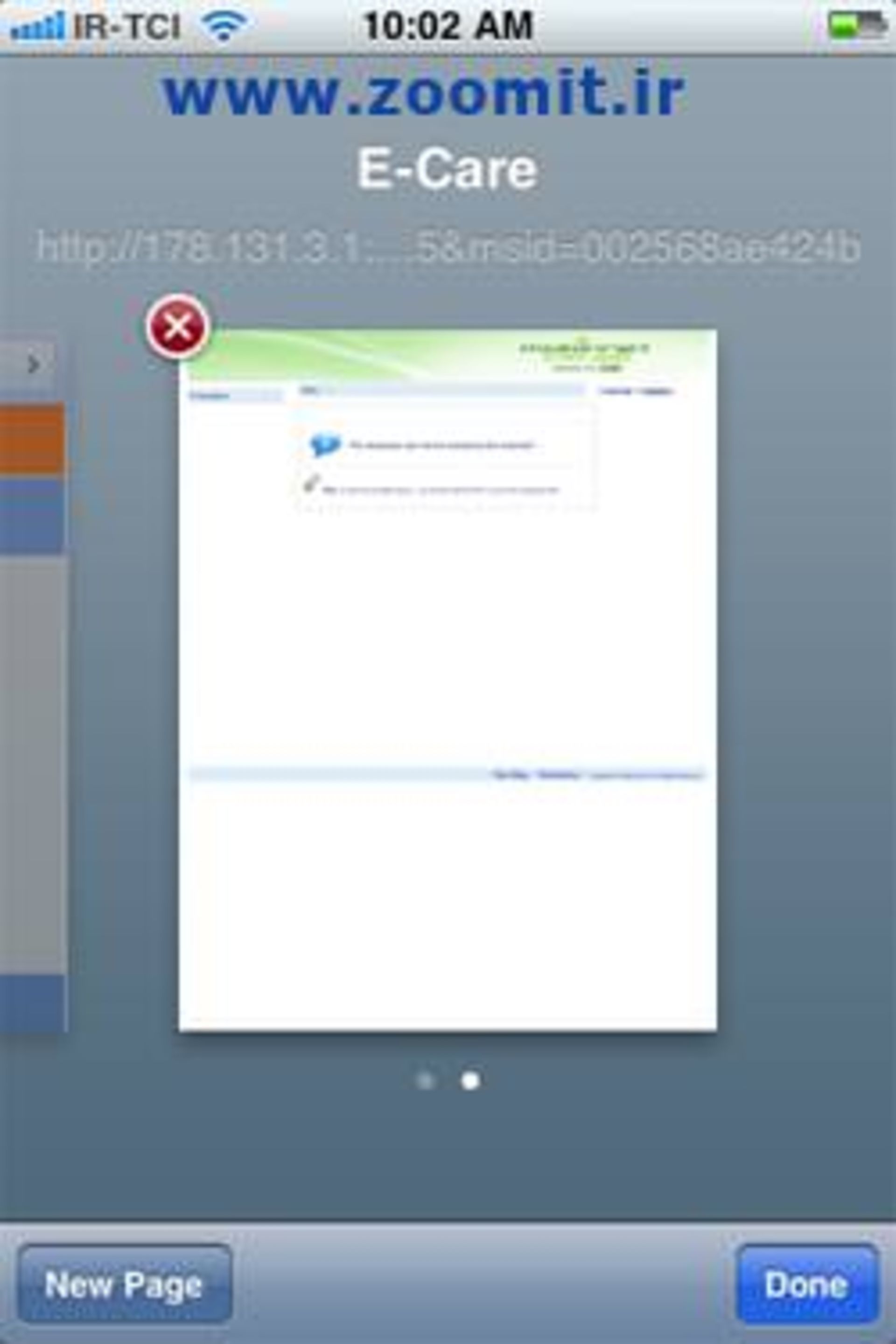
در قسمت پایین سمت راست، گزینه ای مربوط به Tab های Browser شماست. می توانید Page جدید را با انتخاب New Page باز کنید و مجددا با زدن قسمت پایین سمت راست، به Tab های خود دست بیابید.
تا اینجای کار شما به اینترنت وصل شده اید، ولی هنوز نمی توانید از App store برنامه های دلخواهتان را دریافت کنید. اگر روی App Store کلیک کنید می توانید برنامه مورد نظر را Seach کنید و مشخصات آن را ببینید ولی زمان نصب، با Error شماره 1009 که مربوط به IP های ایران است مواجه خواهید شد.
بنابراین بهتر است V**P**N خود را طبق دستورالعمل صفحه بعد Set کنید.
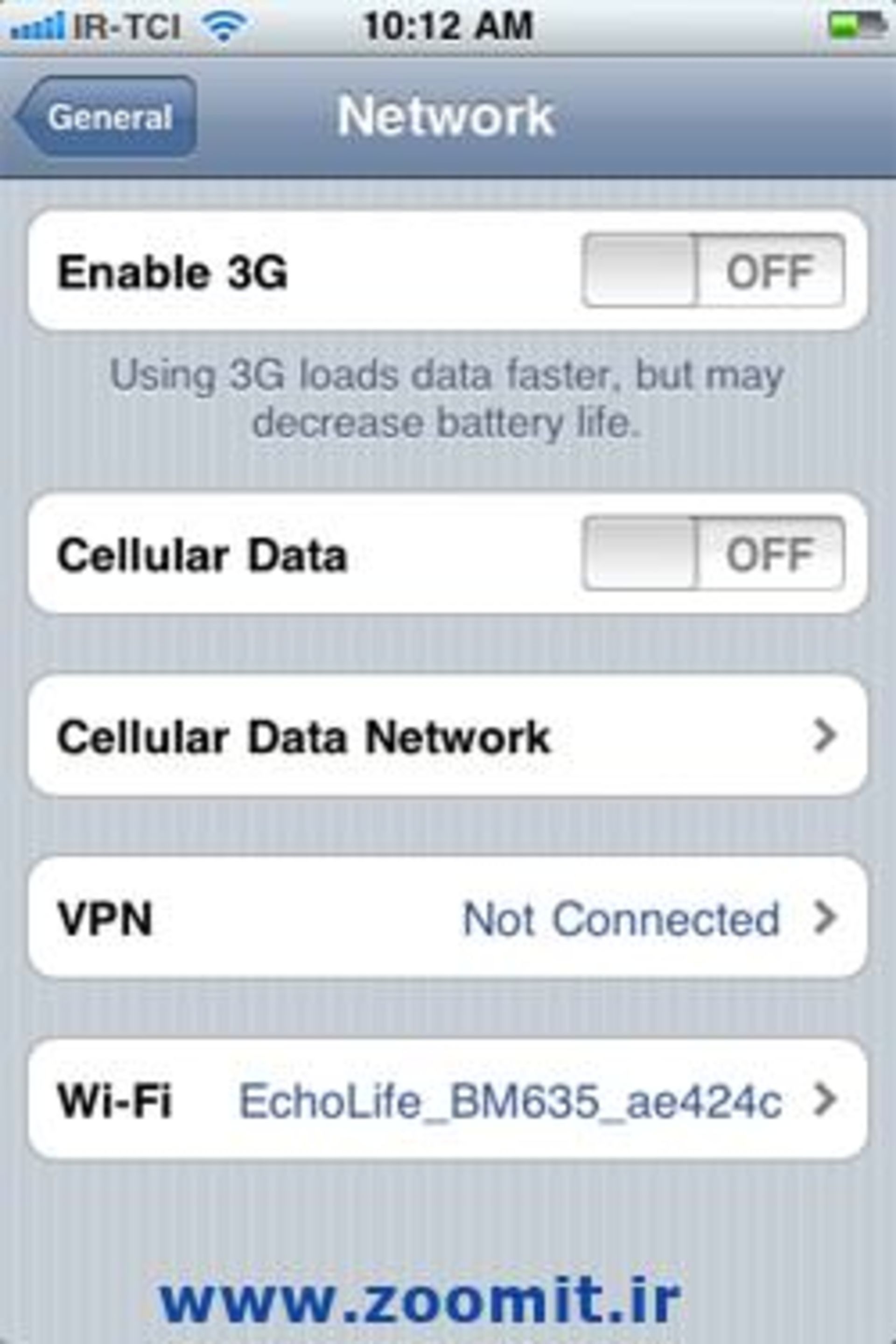
مجددا به منوی Setting بروید و قسمت General و سپس Network را انتخاب کنید. در جلوی قسمت WiFi نام اینترنت یا مودم خود را مشاهده می کنید. این بار روی گزینه V**P**N کلیک کنید.
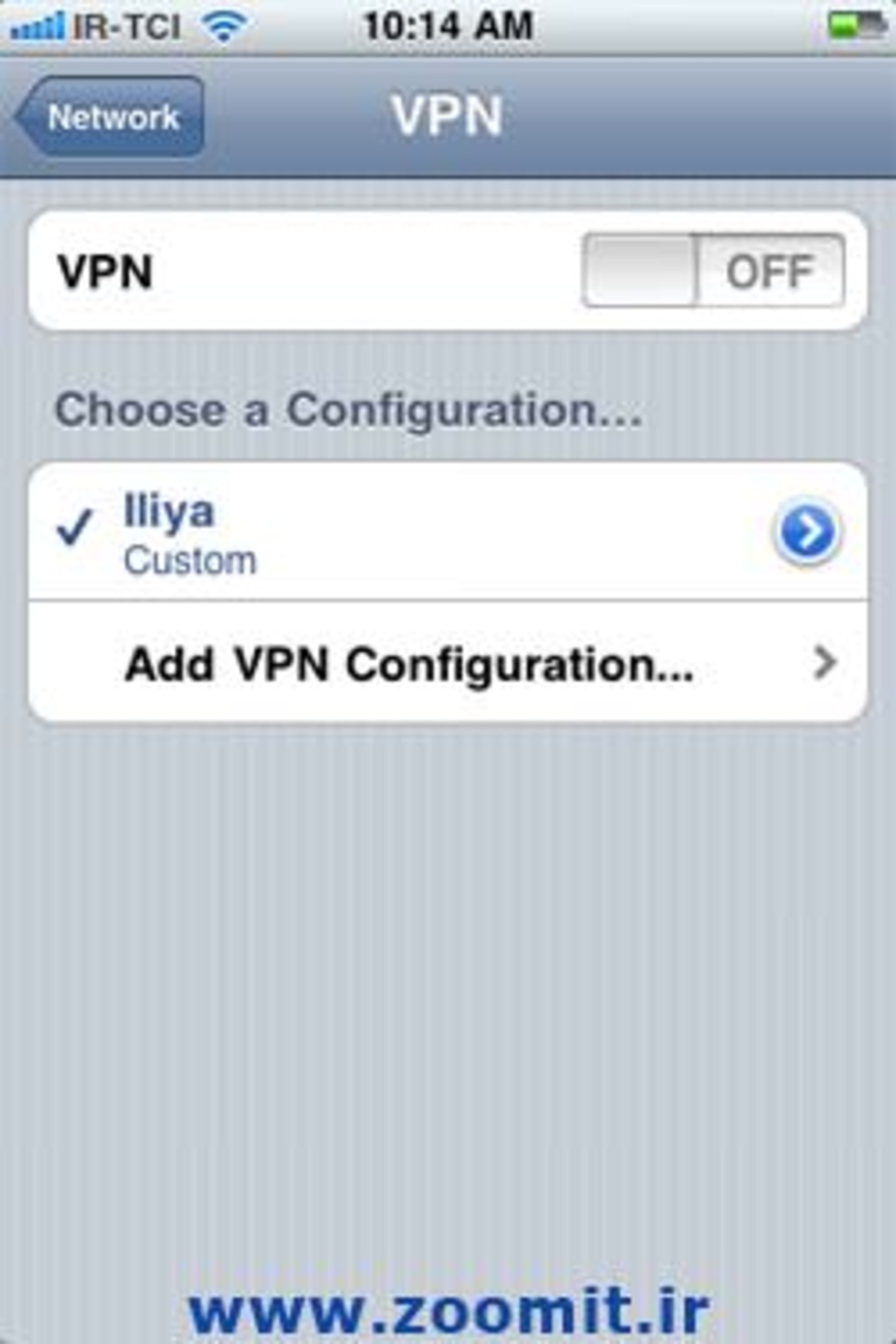
آخرین گزینه یعنی Add V**P**N Configuration را کلیک کنید.
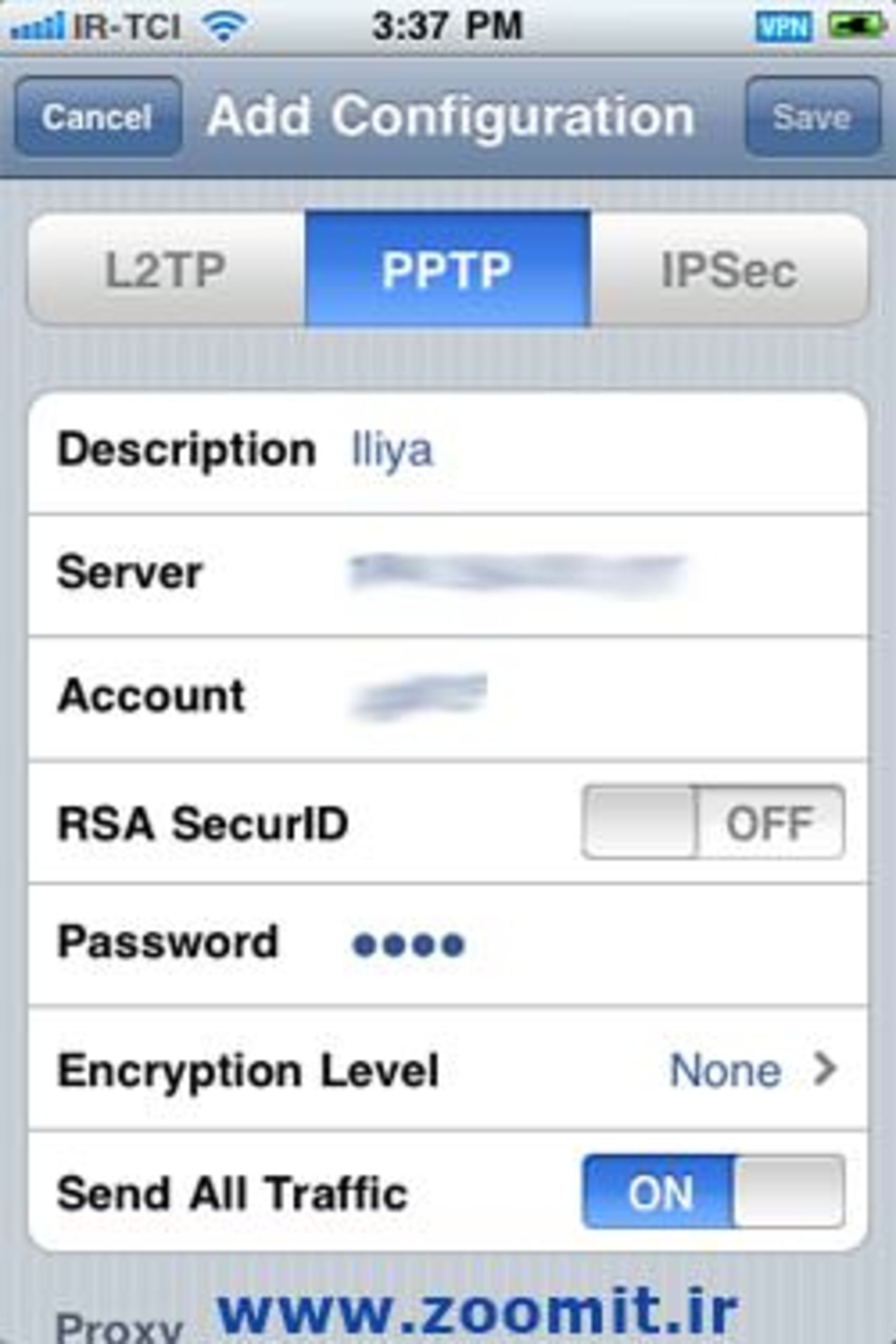
با توجه به مشخصات V**P**N خود L2TP یا PPTP را انتخاب کنید. در قسمت اول Description نام شرکت یا موسسه ای که V**P**N را از وی خریداری کرده اید بنویسید. در قسمت Server باید IP یا آدرس سرور این V**P**N را وارد کنید. قسمت Account مربوط به User Name است. RSA SecurID را OFF کنید. Password خود را وارد کنید. Encryption Level را None انتخاب کنید. گزینه Send All Traffic باید ON باشد. قسمت پایین تر یعنی Proxy باید OFF باشد.
اکنون شما V**P**N خود را ساخته اید. گزینه Save در بالای همین صفحه را کلیک کنید. V**P**N شما ساخته شده است.
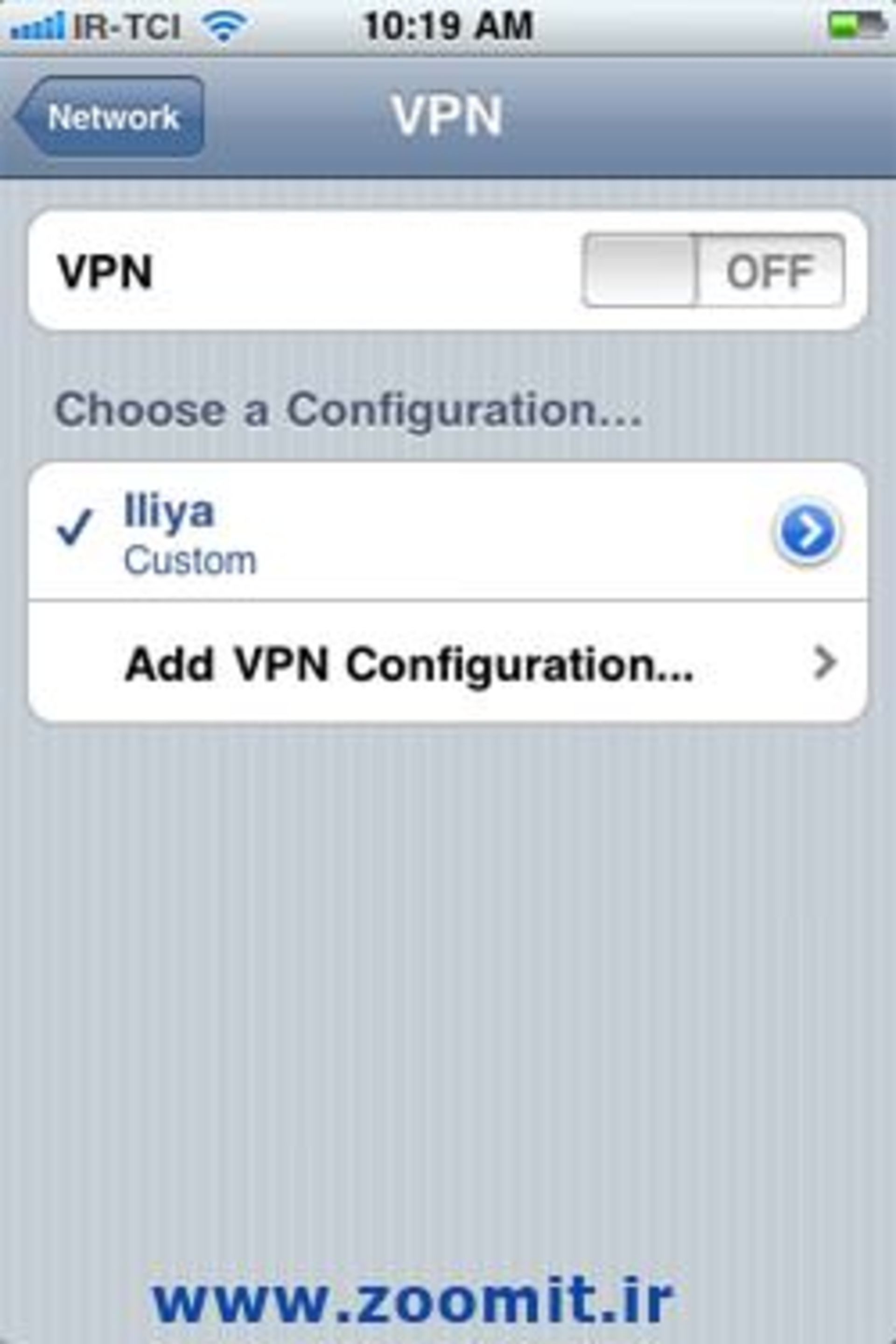
حالا V**P**N را ON کنید. کمی صبر کنید تا عبارت Connecting تغییر کند و شمارنده زمان V**P**N آغاز شود.
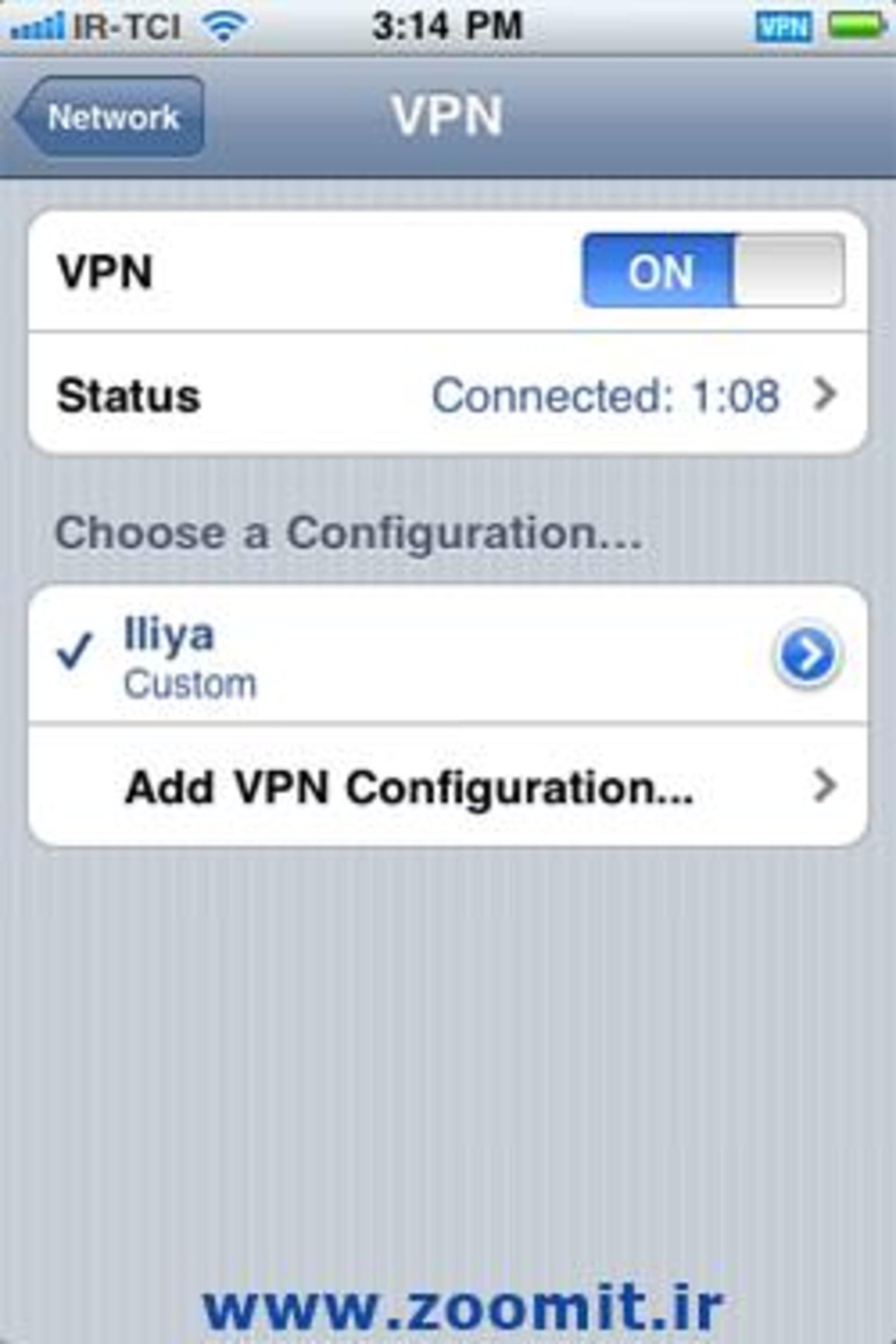
در صورت مشاهده Error با Server یا شخصی که V**P**N را از وی خریداری کرده اید تماس گرفته و در مورد مشخصات V**P**N سئوال کنید.
مجددا دکمه Home را بزنید. باید در کنار علامت Wireless مربع سفیدی مشاهده کنید که داخل آن نوشته شده: V**P**N

اکنون می توانید از App Store خود برنامه های مورد نظر خود را دانلود کنید. روی App Store کلیک کنید.
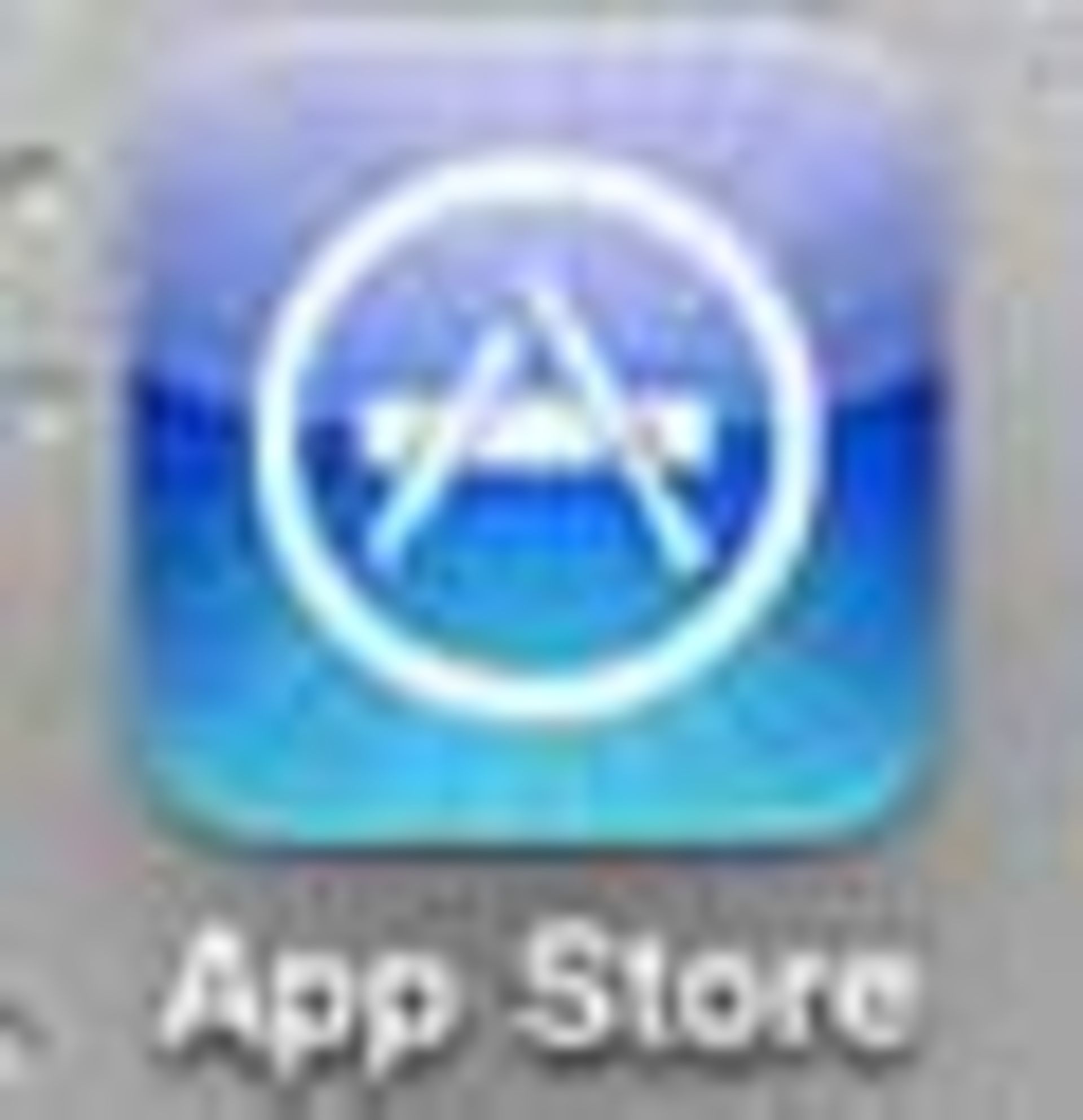
روی قسمت Search کلیک کنید. نام برنامه مورد نظر خود را تایپ کنید. اگر برنامه های Free را نمی شناسید عبارت Free Game را تایپ کنید.
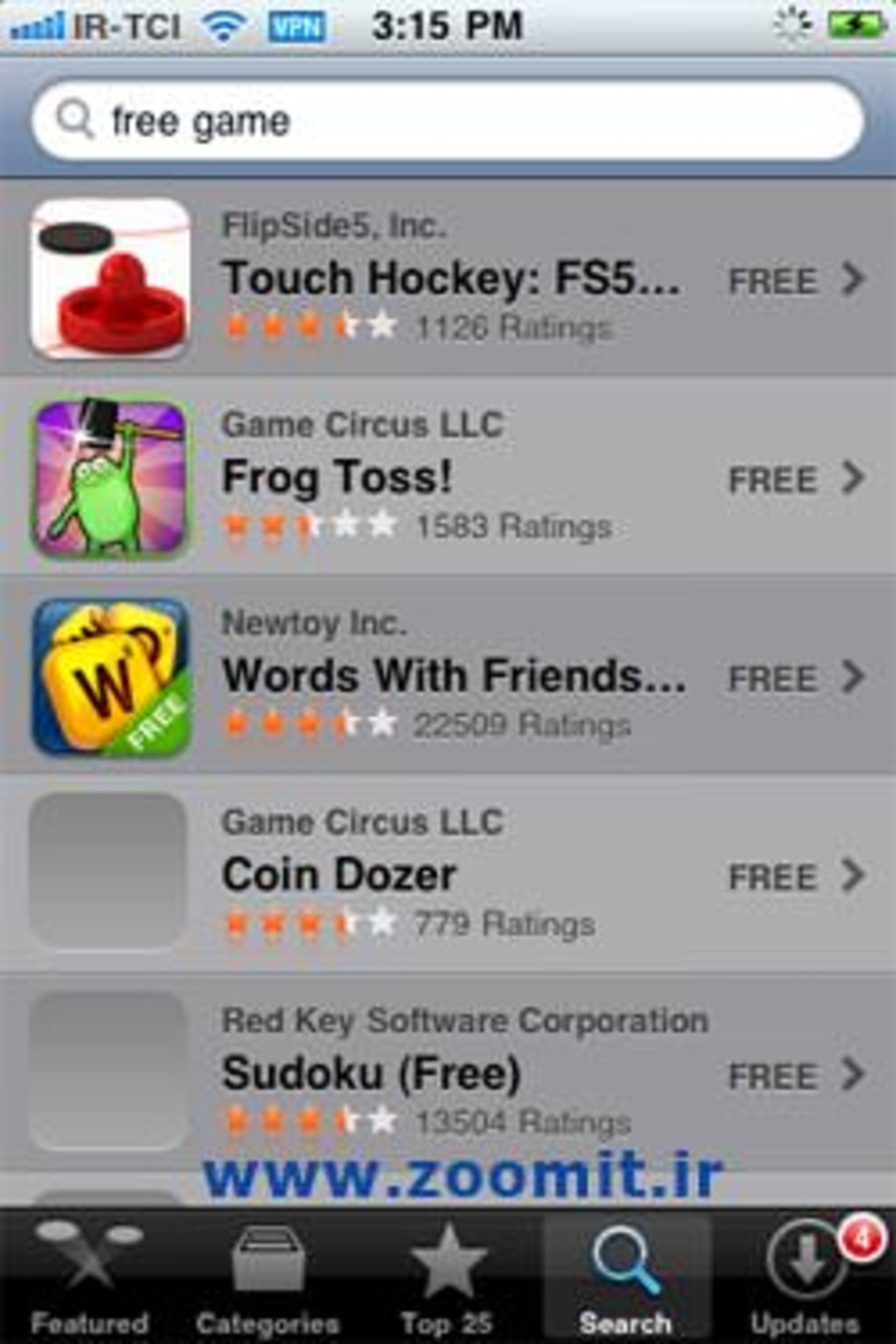
یکی از برنامه هایی که عبارت Free جلوی آنها نوشته شده را انتخاب کنید.
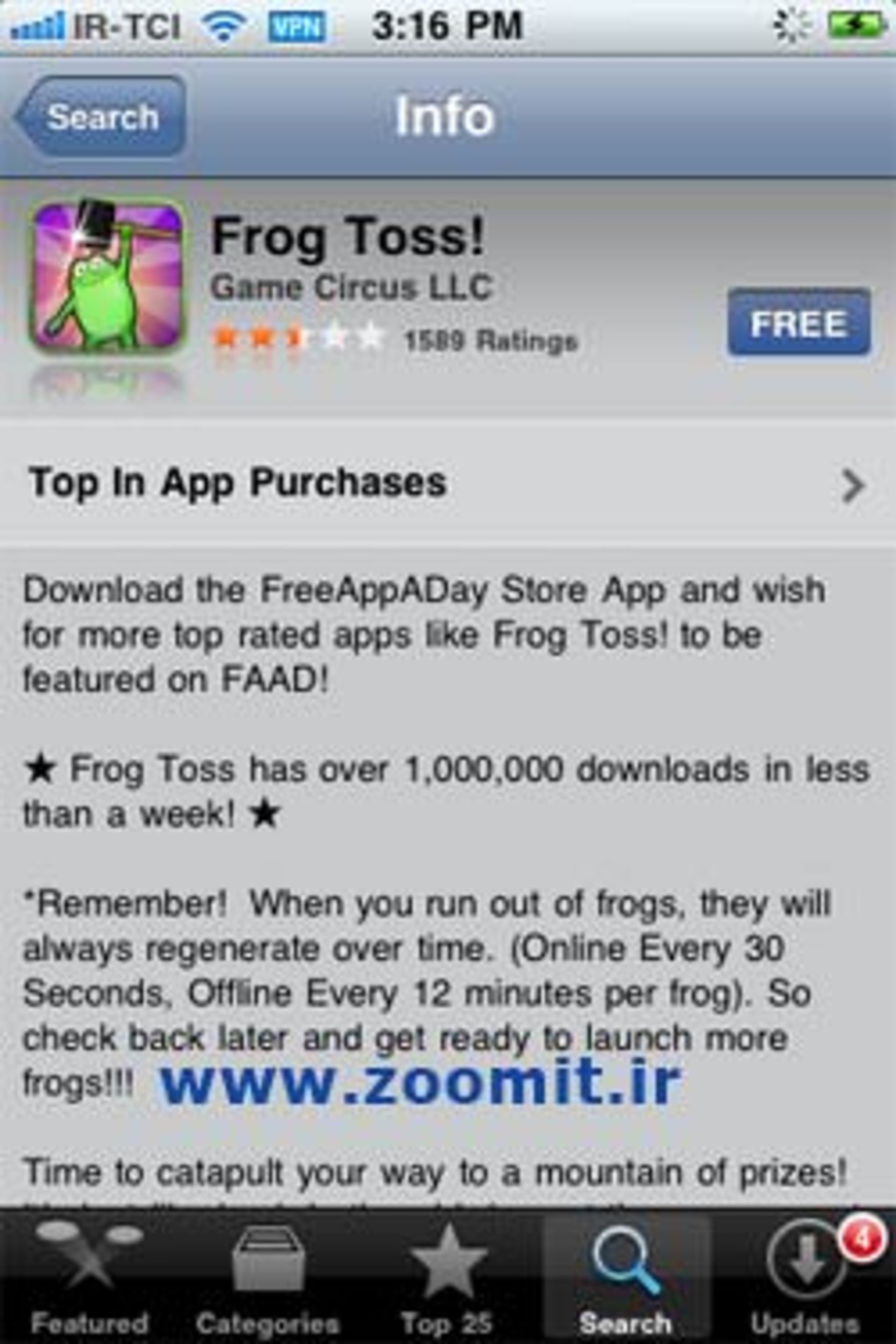
در برنامه باز شده روی عبارت Free و سپس Install کلیک کنید.ممکن است در این مرحله Password شما پرسیده شود.
برنامه شروع به نصب شدن می کند و در صفحه اصلی نام برنامه در حالت Waiting یا Loading مشاهده می شود.
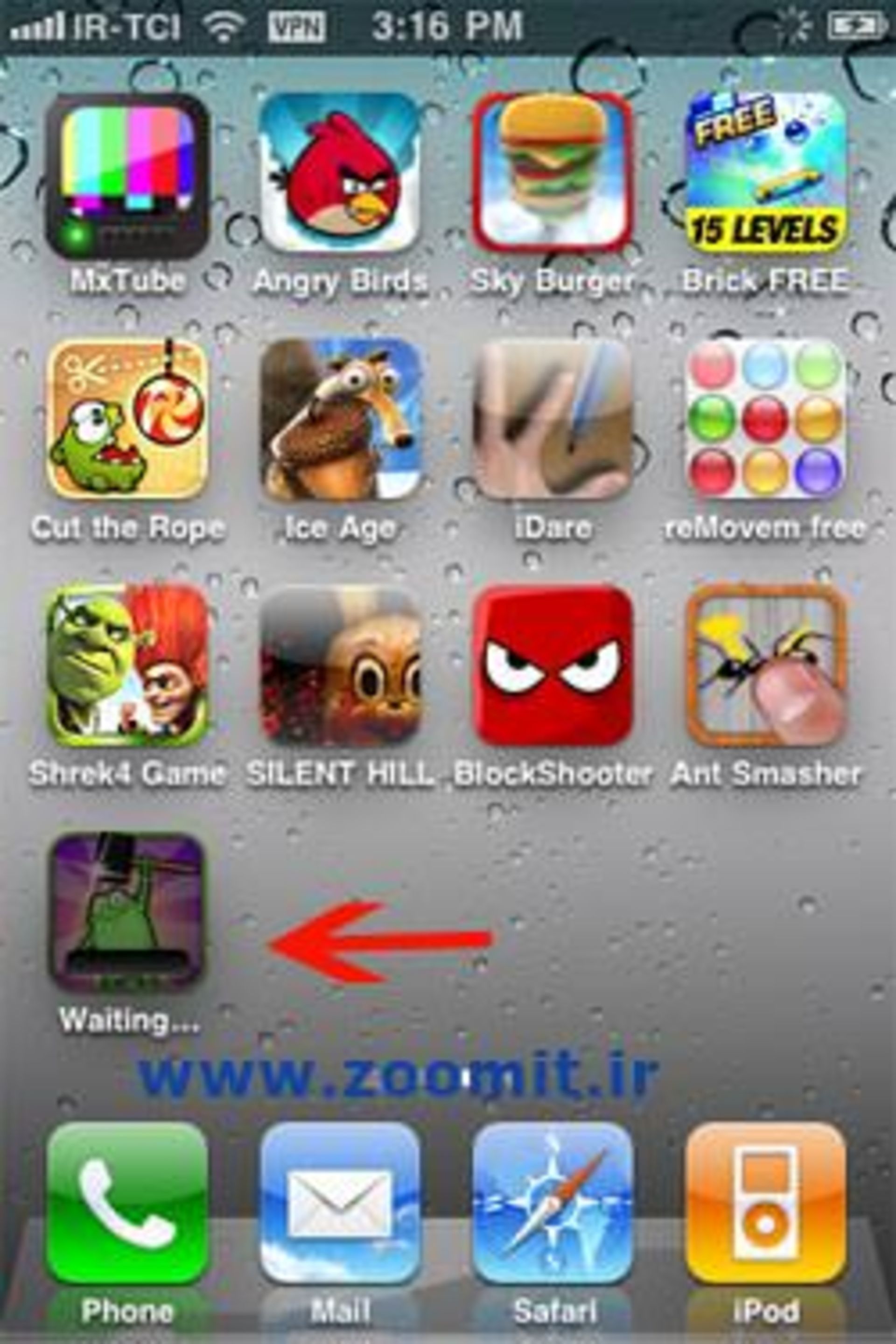
با تکمیل مراحل نصب می توانید برنامه را باز کرده و استفاده کنید.
در مرحله بعد با توجه به آموزش هایی که داده شده، نحوه نصب ورژن جدید تر و آموزش Jail Break را به شما آموزش خواهیم داد تا بتوانید برنامه های زیاد و بی نظیری روی گوشی خود نصب کنید. در صورتی که گوشی خود را jailbreak نکنید برای ریختن برنامه ها روی گوشی باید هزینه کنید.
قیمت موبایل، مشخصات فنی و هر اطلاعاتی که برای خرید ارزان و آگاهانهی انواع گوشیهای مختلف نیاز دارید را در بخش محصولات زومیت بیابید؛ مقایسهی مشخصات فنی انواع برندهای گوشی در کنار گالری تصاویر رسمی محصولات همگی در این بخش در دسترس شما خواهد بود.
نظرات